怎样调整桌面图标的大小
更新时间:2023-12-20 13:47:31作者:jiang
电脑已经成为我们日常生活中不可或缺的工具之一,而桌面上的图标大小对于提高我们的使用效率和视觉体验来说也是非常重要的。很多人对于如何调整电脑桌面上图标的大小感到困惑。究竟应该如何调整桌面图标的大小呢?在本文中我们将为大家分享一些简单易行的方法,帮助大家调整电脑桌面上图标的大小,提升使用体验。无论是追求个性化的用户,还是希望提高工作效率的用户,都能从中受益。
方法如下:
1.打开电脑,我们发现电脑桌面上图标太大了。影响游览页面,如图:
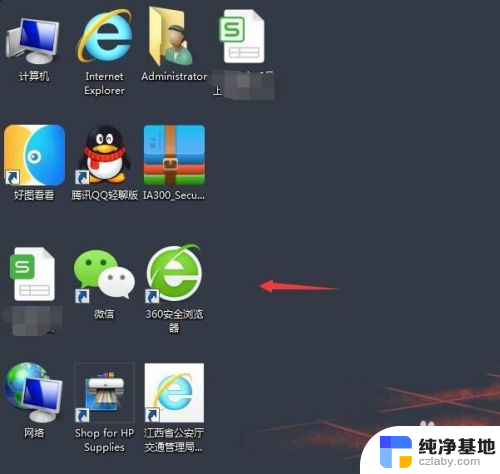
2.第一种方法:我们先按住键盘上的Ctrl键,再旋转手标中的中间齿轮键。往上是将图标变大,往下是将图标变小。如图:
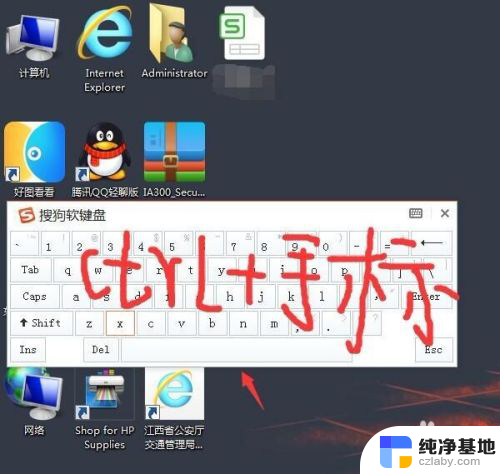
3.第二种方法:先点击一下手标右键,会出现一个页面。如图:
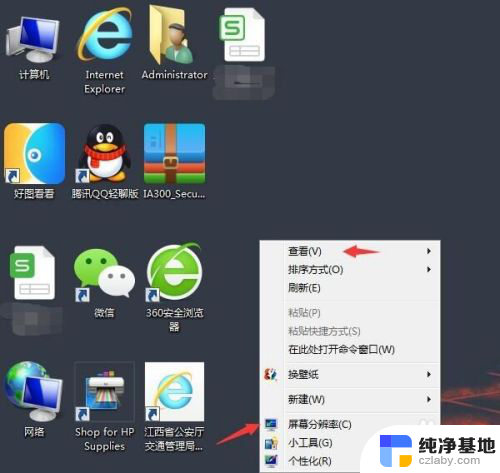
4.点击手标右键出现一个页面之后再点击“查看”,然后又会出现一个小页面。我们可以点击大图标(桌面图标变大),中图标(桌面图标适中),小图标(桌面图标变小)。根据自己需求点击。如图:
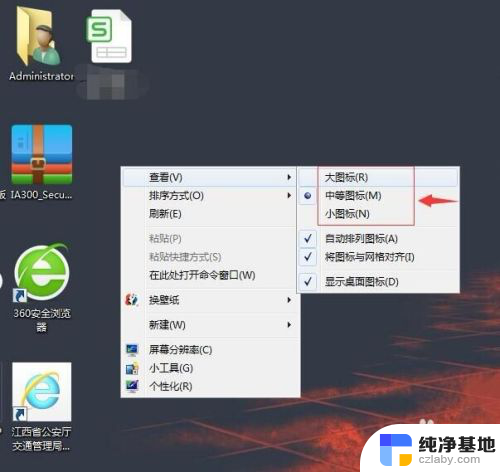
5.完成以上操作之后,回到电脑桌面可以看到图标已经变小了。如图:
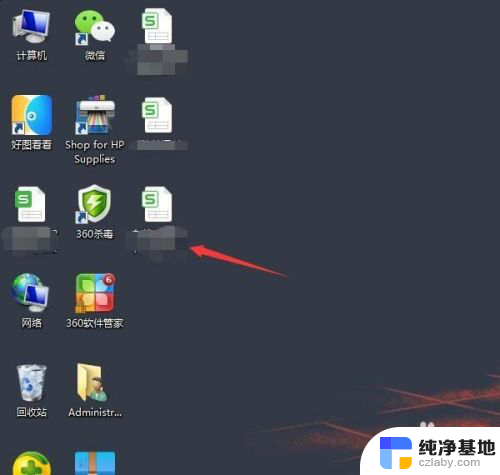
以上是调整桌面图标大小的完整步骤,如果您遇到此问题,可以按照以上方法解决,希望对大家有所帮助。
- 上一篇: 怎么修改图片kb大小
- 下一篇: 电脑计算机图标打不开什么原因
怎样调整桌面图标的大小相关教程
-
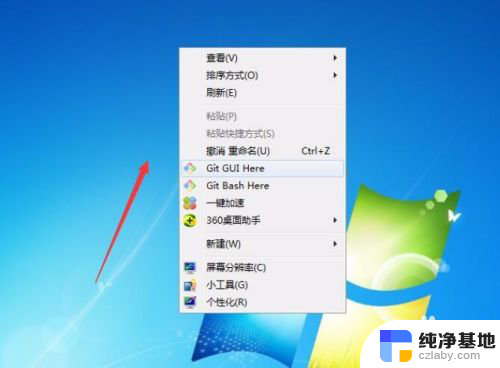 电脑桌面图标调整大小
电脑桌面图标调整大小2023-11-17
-
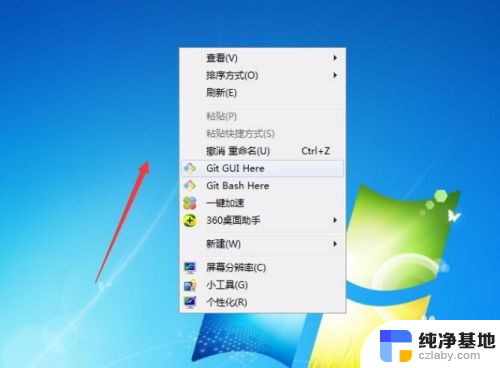 电脑怎样设置桌面图标大小
电脑怎样设置桌面图标大小2023-11-26
-
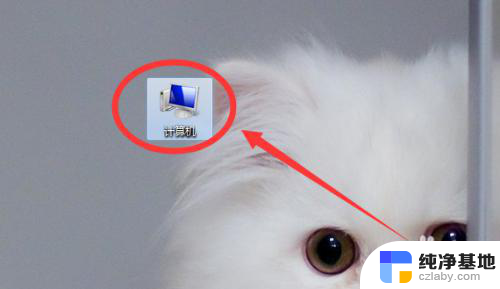 怎样调整电脑上的字体大小
怎样调整电脑上的字体大小2023-12-22
-
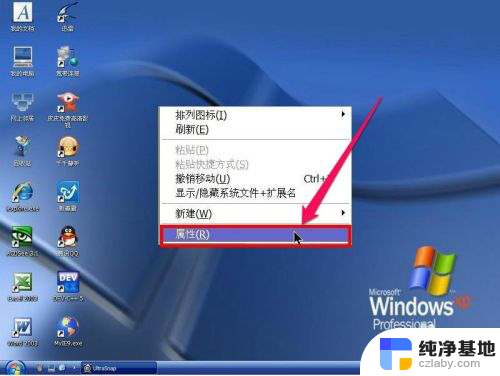 怎么调整电脑桌面图标间距
怎么调整电脑桌面图标间距2024-08-29
电脑教程推荐